ppt2013自定义幻灯片放映方式的操作教程
时间:2022-10-26 17:43
ppt2013如何自定义幻灯片放映方式?许多小伙伴都在咨询相关问题,下文就是ppt2013自定义幻灯片放映方式的操作教程,不懂的朋友一起来看看吧。
ppt2013自定义幻灯片放映方式的操作教程

例如文档中有5张幻灯片,现在只需放映1、3、5这三张。
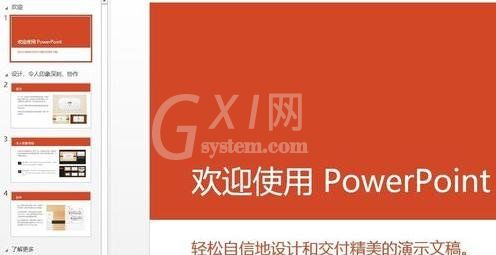
在“幻灯片放映”选项卡上,单击“自定义幻灯片放映”按钮。

在弹出菜单里,单击“自定义放映”。
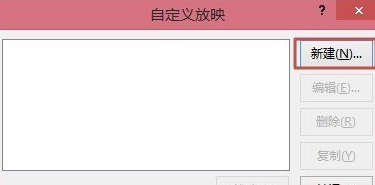
打开“自定义放映”对话框,单击“新建”按钮。
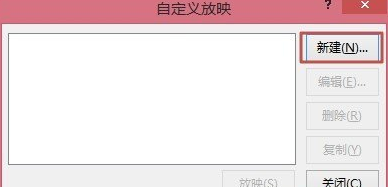
打开“定义自定义放映”对话框,在“幻灯片放映名称”右侧文本框中输入名称,如“自定义放映 1”,从“在演示文稿中的幻灯片”列表中选中需要放映的幻灯片,然后单击“添加”按钮。
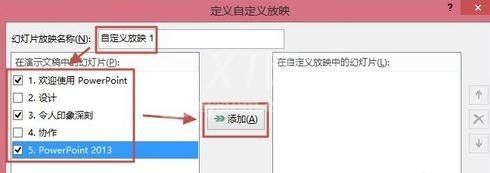
添加完幻灯片后,若感觉不应添加,可删除;若感觉顺序不对,可调整顺序。全部设置好后,单击“确定”。
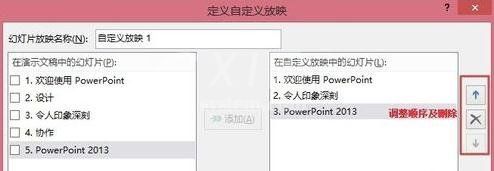
这时会返回到“自定义放映”对话框,可单击“关闭”,也可以单击“放映”查看放映效果。这里需说明一点,自定义放映的内容已保存 。可以在“幻灯片放映”选项卡上,单击“自定义幻灯片放映”按钮,然后选择自定义的“自定义放映1”。

上面就是小编为大家带来的ppt2013自定义幻灯片放映方式的操作方法,一起来学习学习吧。相信是可以帮助到一些新用户的。



























